Inhoudsopgave
Tegenwoordig is Instagram een van de grootste sociale netwerkdiensten voor het delen van foto's en video's, eigendom van Facebook, Inc. Maar als u hebt besloten een pauze in te lassen in uw virtuele leven, volg dan de onderstaande instructies om te leren hoe u uw Instagram-account tijdelijk kunt uitschakelen. *
Opmerking: Houd in gedachten, dat na het uitschakelen van uw Instagram account, al uw foto's opmerkingen en likes worden verborgen, totdat u uw account weer activeert.
- Gerelateerd artikel: Hoe u uw Instagram-account definitief kunt verwijderen.
Hoe u uw Instagram-account tijdelijk kunt uitschakelen.
Als je uiteindelijk hebt besloten om je Instagram account tijdelijk uit te schakelen, dan is het makkelijker en beter om dit te doen, vanaf de browser van je computer, in plaats van de Instagram App op je Android smartphone.
1. Log vanuit uw favoriete webbrowser op uw pc in op uw Instagram-account.
2. Klik op de Aan de slag-pagina op de knop Profiel Icoon in de rechterbovenhoek van de pagina.

3. Klik op Profiel bewerken naast je gebruikersnaam.
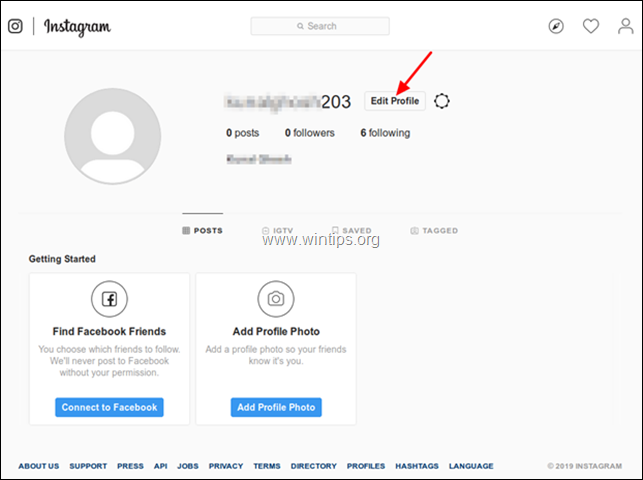
4. Ga op de pagina 'Profiel bewerken' naar beneden en klik op Mijn account tijdelijk uitschakelen .
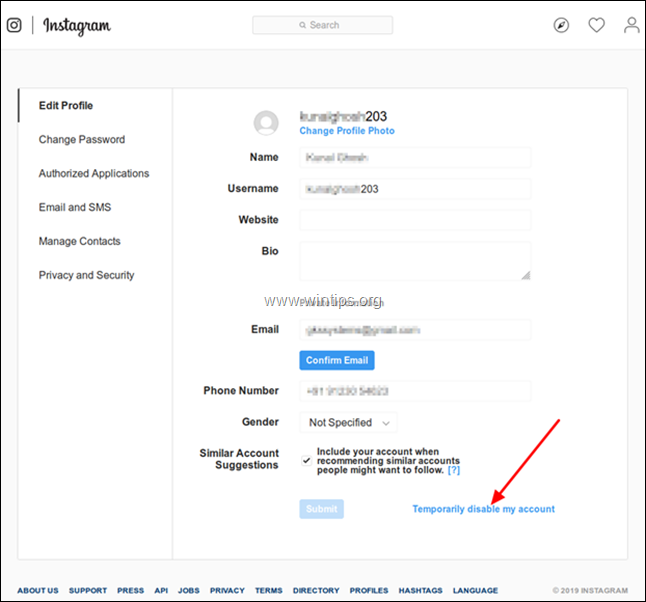
5. Op de pagina 'Uw account tijdelijk uitschakelen' klikt u op de knop uitklappijl en selecteer een reden om je Instagram-account uit te schakelen.
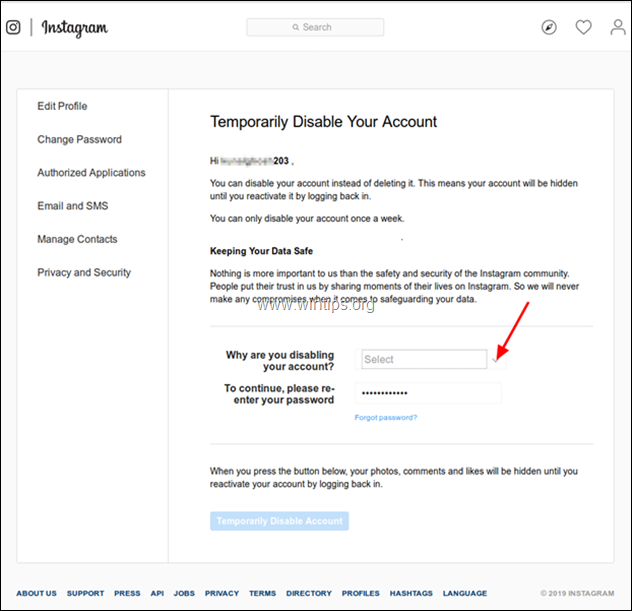
6. Eindelijk, voer uw Instagram login wachtwoord in en klik dan op Account tijdelijk uitschakelen . *
Opmerkingen:
1. Deze actie verbergt alleen uw profielgegevens (foto's, berichten en commentaren) voor anderen. Instagram behoudt al uw profielgegevens, tenzij u uw account verwijdert (zie deel-2 hieronder).
2. Als u uw Instagram-account opnieuw wilt activeren, logt u gewoon in met uw gebruikersnaam en wachtwoord en kunt u verdergaan waar u gebleven was.
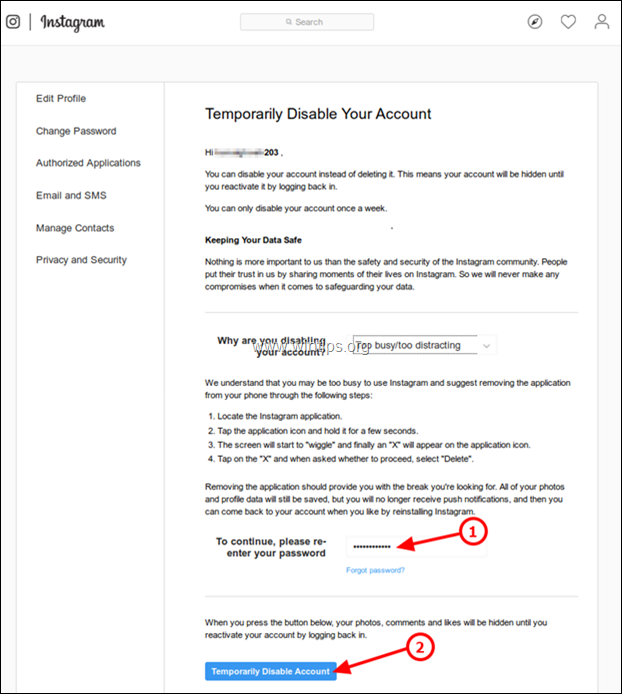
Dat is het!
Laat me weten of deze gids je heeft geholpen door een reactie achter te laten over je ervaring. Like en deel deze gids om anderen te helpen.

Andy Davis
De blog van een systeembeheerder over Windows





